在数码产品不断更新换代的今天,很多人选择购买二手笔记本电脑以节约成本。然而,为了保护昂贵的设备,防爆膜成为了不少人的必备品。二手笔记本电脑的防爆膜价格...
2025-04-03 1 笔记本电脑
在笔记本电脑性能日益成为我们生活和工作中的重要组成部分时,了解您笔记本的显卡信息就显得尤为重要。显卡作为处理图像数据的关键部件,它的好坏直接影响到您使用电脑时的视觉体验和运行效率。本文将向您展示如何查看笔记本电脑的显卡信息,并提供一些额外的建议和技巧,以帮助您更好地了解和使用您的设备。
显卡,又称为图形处理单元(GPU),专门负责处理和输出图像数据,无论是简单的文字界面还是复杂的3D游戏,都需要显卡的强大支持。对于笔记本电脑而言,显卡可以是集成在CPU中的核显(如Intel的UHDGraphics),也可以是独立的高性能GPU(如NVIDIA的RTX系列),它们的区别主要在于性能的高低和用途的不同。
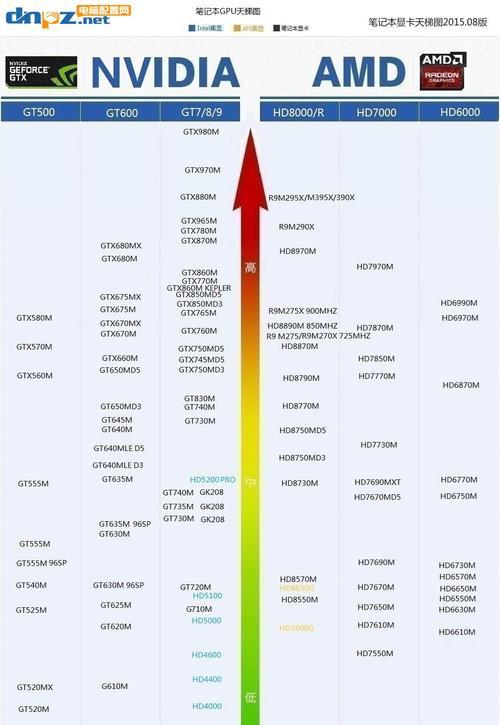
步骤1:使用系统信息工具
Windows操作系统内置了几个便捷的工具,可以帮助您快速查看显卡信息。
1.按下Win+X键打开“系统”菜单,选择“系统信息”。
2.在系统信息页面中,您可以找到“设备规格”下的“显示适配器”部分,这里将列出您的笔记本电脑显卡型号。
步骤2:使用第三方硬件信息工具
第三方软件提供更全面的硬件信息,如GPU-Z,这是查看显卡详细信息的最佳工具之一。
1.下载并安装GPU-Z。这个程序很小巧,但功能非常强大。
2.打开GPU-Z程序,它会自动识别您的GPU并显示详细信息,包括显卡型号、显存大小、核心频率等。
步骤3:查看设备管理器
设备管理器是Windows系统中一个管理硬件设备的工具。
1.右键点击“此电脑”,选择“管理”。
2.在弹出的计算机管理窗口中,选择“设备管理器”。
3.展开“显示适配器”菜单,这里的每一项都代表您的一个显卡设备。
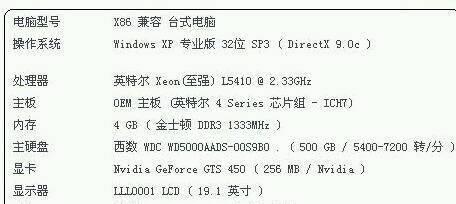
问:为什么我的笔记本电脑显示有两个显卡?
答:目前许多笔记本电脑支持双显卡技术,能够在不同的使用场景下自动切换集成显卡和独立显卡。这样可以平衡性能与电池续航,在不需要高性能图形处理时使用集成显卡。
问:如何判断我的显卡性能是否足够?
答:您可以通过查看显卡的型号和参数来大致判断其性能。一般来说,数字越大,显卡的性能越好。但对于具体的应用,如游戏或3D建模,还需要参考硬件评测和推荐设置。
问:如果我的显卡信息显示不正常,应该怎么办?
答:如果系统信息或第三方工具显示的显卡信息异常,可能是因为驱动程序未正确安装或驱动版本过旧。您可以访问显卡制造商的官方网站,下载并安装最新的驱动程序。安装时,请卸载旧驱动,以避免兼容性问题。

您可以根据显卡信息来判断是否需要升级您的笔记本电脑硬件。了解显卡性能后,可以根据您使用的软件需求(如游戏、视频编辑等)进行场景优化。
通过以上几个步骤,查看笔记本电脑显卡信息变得非常简单。希望本文能帮助您充分了解您的硬件配置,并做出更明智的决策。无论是为了娱乐、游戏还是专业的工作需求,合适的显卡都将为您的笔记本电脑使用体验加分。
标签: 笔记本电脑
版权声明:本文内容由互联网用户自发贡献,该文观点仅代表作者本人。本站仅提供信息存储空间服务,不拥有所有权,不承担相关法律责任。如发现本站有涉嫌抄袭侵权/违法违规的内容, 请发送邮件至 3561739510@qq.com 举报,一经查实,本站将立刻删除。
相关文章

在数码产品不断更新换代的今天,很多人选择购买二手笔记本电脑以节约成本。然而,为了保护昂贵的设备,防爆膜成为了不少人的必备品。二手笔记本电脑的防爆膜价格...
2025-04-03 1 笔记本电脑
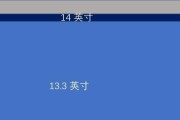
随着技术的发展和工作需求的变化,越来越多的人需要将笔记本电脑连接到大屏幕显示器上进行工作和娱乐。本文将为你详细说明笔记本电脑连接大屏幕的过程,帮助你快...
2025-04-03 0 笔记本电脑

在数字时代,笔记本电脑成为了我们日常工作中不可或缺的伴侣。但随着时间的推移,即便是性能曾经卓越的老笔记本电脑,也可能因硬件老化而不能完全满足我们的需求...
2025-04-03 0 笔记本电脑
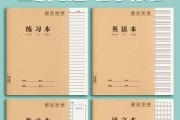
在这个信息爆炸的时代,我们每日都在和大量的数据打交道。它们可能是工作报告、学习笔记、个人日记,有时还包括我们珍贵的家庭照片和视频。一台好的笔记本电脑,...
2025-04-03 0 笔记本电脑

随着科技的不断进步,苹果笔记本电脑因其出色的性能和优雅的设计受到广大用户的喜爱。具有强大性能与便捷操作体验的S9型号,更是人们日常工作与学习的得力帮手...
2025-04-03 0 笔记本电脑

在享受游戏的乐趣时,突然发现麦克风无法使用着实令人沮丧。为什么笔记本电脑游戏时麦克风会突然失灵?又该如何解决这个问题呢?这篇文章将为您提供一系列解决麦...
2025-04-03 0 笔记本电脑